履歴書や職務経歴書は、就職活動、アルバイト、パートなどの求職活動において重要な役割を果たします。採用担当者が最初に目にする書類であり、スキルや経験をわかりやすく伝えるためのツールです。しかし、これらの書類を効果的に作成することは、デザインやレイアウトに悩むことも多く、時間がかかる作業です。そこでおすすめなのが、オンラインデザインツール「Canva」を利用する方法です。Canvaは、無料で使える豊富なテンプレートと直感的なデザイン機能を提供しており、簡単に履歴書や職務経歴書を作成することができます。この記事では、Canvaを使った履歴書・職務経歴書の作り方や、テンプレートの活用方法を詳しく解説します。
Canvaを使った履歴書・職務経歴書について
Canvaは、誰でも簡単にデザインを作成できるオンラインツールです。豊富なテンプレートや画像、フォントが揃っており、特別なデザインスキルがなくても専門的な書類を作成することができます。まずはCanva公式サイトにアクセスし、履歴書や職務経歴書のテンプレートを検索して、好みのデザインを選びましょう。
Canvaのアカウント登録についてはこちらの記事を参考にして下さい。

無料で使えるCanvaの特徴
Canvaの魅力は、無料で利用できるテンプレートやデザインツールの豊富さです。無料プランでも、数百種類の履歴書・職務経歴書テンプレートが提供されており、デザインやフォントの調整も簡単に行えます。有料プランにアップグレードすれば、さらに多くのテンプレートや高品質の画像を利用できますが、無料プランでも十分に使いこなせます。
必要なスキルと経験を整理する方法
履歴書や職務経歴書を作成する際には、まず自分のスキルや経験を整理しましょう。Canvaのテンプレートには、必要な項目(氏名、住所、職歴、スキルなど)があらかじめ設定されていますが、それぞれの項目に入力する内容を事前に整理しておくことで、作業がスムーズになります。また、求職するポジションに関連したスキルや経験を優先的に記載することがポイントです。
パソコンを利用したデザイン作成のポイント
Canvaはスマホやタブレットでも利用できますが、パソコンを使った方が操作性が向上し、細かなデザイン調整も容易です。特に、履歴書や職務経歴書のような書類作成では、パソコンを利用することで、文字の配置やフォントの微調整がしやすくなります。大きな画面で全体を確認しながら作業を進めると、より効率的です。
Canvaを使った履歴書・職務経歴書の作り方
テンプレートの探し方
Canva公式サイトまたは履歴書・職務経歴書トップからテンプレートを検索します。
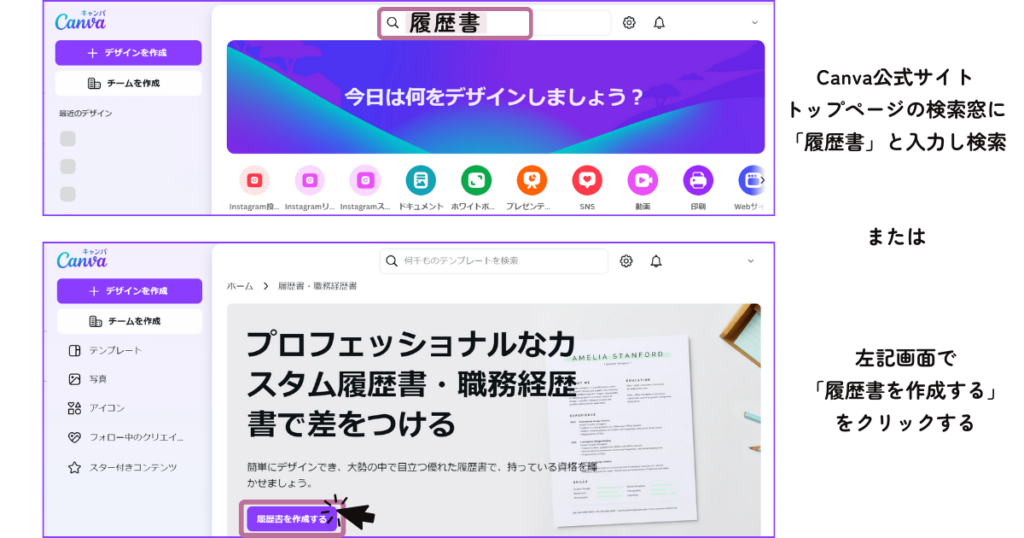
履歴書のテンプレート
「履歴書」と入力して検索した際、以下の履歴書テンプレートが表示されました。
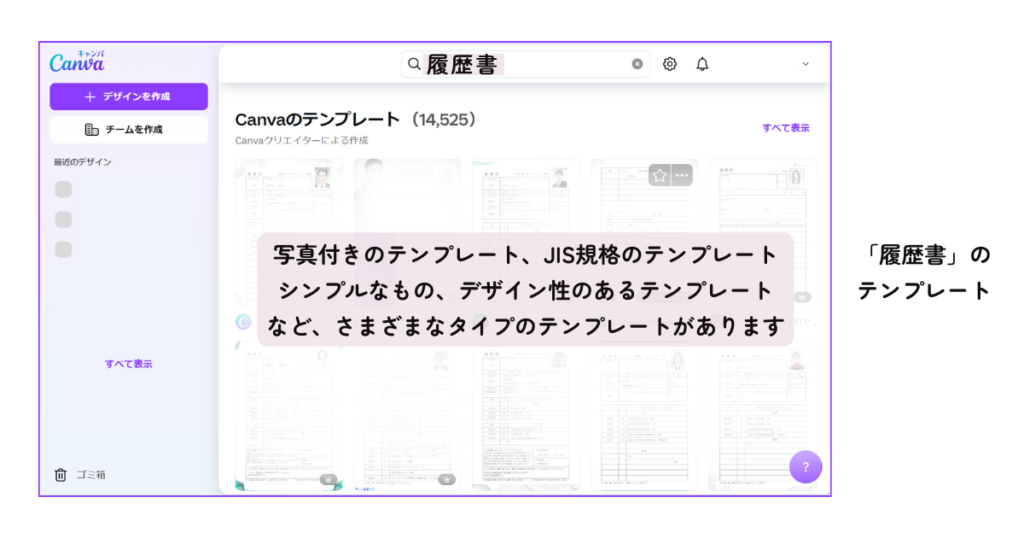
職務経歴書のテンプレート
「職務経歴書」と入力して検索した際、以下の職務経歴書テンプレートが表示されました。
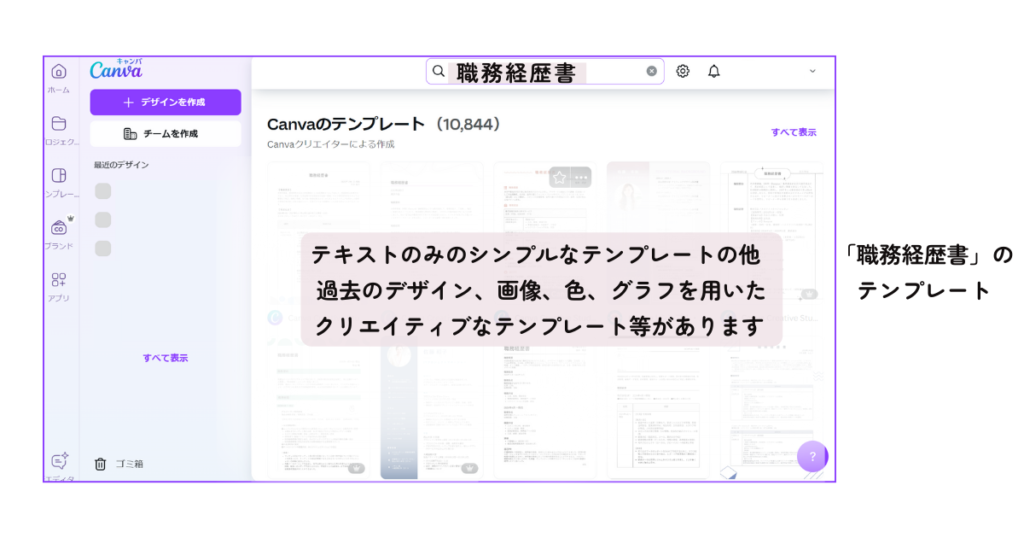
証明写真の作成・編集方法
履歴書に用いる証明写真は3㎝×4㎝が一般的です。Canvaトップページから「カスタムサイズ」でデザインを新規作成します。パソコンやスマホに保存してある写真をアップロードして、画像を編集します。サイズ、配置の微調整、カラー、コントラスト、明るさの調整もここで行います。Canva Proの場合「背景除去」を使って、オリジナルの背景から、証明写真に適した背景色に変更することも可能です。

Canva Proについてはこちらの記事を参考にして下さい。

履歴書・職務経歴書のダウンロード方法
完成した履歴書、職務経歴書をパソコン、スマホにダウンロードする方法は、「共有」→「ダウンロード」をクリックして、推奨となっているファイルの種類「PDF(標準)」をクリックし、ダウンロードをクリックします。印刷をする場合は「PDF(印刷)」を選択しましょう。

Canvaの履歴書テンプレートの活用法
Canvaの履歴書テンプレートを使うことで、短時間で見栄えの良い履歴書を作成できます。テンプレートには、すでに項目が整ったデザインが用意されているため、必要な情報を入力するだけで完了します。
多様なテンプレートから選ぶメリット
Canvaでは、多様なデザインのテンプレートが用意されており、自分の職業や求職するポジションに合ったデザインを選ぶことができます。シンプルなものから、クリエイティブなデザインまで、あらゆるスタイルに対応しているため、履歴書に個性を反映させながら、きちんとした印象を与えることができます。
おすすめの履歴書テンプレート
履歴書テンプレートの中でも、特に人気があるのは「シンプルで清潔感のあるデザイン」です。一般的に使われているシンプルなJIS規格のデザインテンプレートがCanvaにも用意されています。採用担当者にとって、内容が読みやすく、視覚的にも整理されたデザインは好印象を与えます。カラフルすぎるデザインや、情報が詰め込まれすぎているものは避けるのが無難です。
テンプレートをカスタマイズする方法
選んだテンプレートをそのまま使うこともできますが、Canvaの強みはカスタマイズが簡単にできる点です。フォントや色を変更し、レイアウトを調整することで、オリジナリティを出すことができます。特にフォントの選択は、履歴書全体の印象を大きく左右しますので、職種や応募企業にふさわしいものを選びましょう。
Canvaの職務経歴書テンプレートの活用法
職務経歴書を書く際は、簡潔かつ具体的に職務内容を記載し、応募先に合ったスキルを強調します。職歴を時系列で整理し、見やすいフォーマットを心がけ、誤字脱字をしっかりチェックしましょう。
企業にアピールするための職務経歴書の書き方
採用担当者にアピールするためには、応募先の企業が求めるスキルや経験に焦点を当てて書くことが大切です。特に成果や具体的な数字を使って、自分の強みを明確に伝えましょう。
経験を効果的に記載するためのフォーマット
経験やスキルを効果的に伝えるためには、箇条書きやセクション分けを活用し、情報が整理されていることが重要です。Canvaでは、こうしたセクションの分け方もテンプレートに組み込まれており、見やすい職務経歴書を簡単に作成できます。
職務経歴書に必要な資格やスキルの記入
職務経歴書には、求職活動に関連する資格やスキルを明確に記載しましょう。Canvaのテンプレートでは、資格やスキルを記入するための専用のセクションが用意されているものも多く、視覚的に整理された書類を簡単に作成できます。
履歴書に写真を添付する方法
履歴書に写真を添付することで、応募者の第一印象を伝えられ、採用担当者に顔を覚えてもらいやすくなります。信頼感や誠実さを視覚的にアピールする効果もあります。ただし、写真選びには注意が必要です。
写真の選び方とデザインへの取り入れ方
Canvaの履歴書テンプレートに写真をアップするには、画面左側の「アップロード」から写真を選択し、テンプレート内の指定場所にドラッグ&ドロップするだけで簡単に追加できます。履歴書に使う写真は、清潔感があり、正面を向いたものを選ぶのが基本です。Canvaでは、写真を簡単にアップロードし、テンプレートに組み込むことができます。
Canvaで証明写真の編集する
証明写真の配置やサイズは、全体のバランスを考慮することが重要です。Canvaでは、写真のサイズ、明るさ、コントラスト、配置などを自由に調整できるため、適切な仕上がりに調整することが可能です。
印象を左右する写真の選び方
写真の質が履歴書全体の印象を左右します。プロフェッショナルな見た目を意識し、適切な服装と背景で撮影された写真を使用しましょう。
 みんはるいろ
みんはるいろわざわざ写真館や証明写真機まで行かなくても、スマホで簡単に自宅で撮影・編集できるCanvaは非常に便利です!
英語での履歴書・職務経歴書作成法
Canvaには、英語で書かれたテンプレートも多数用意されており、これらを使って応募書類を英語でも簡単に作成することができます。
英語テンプレートの利用ケース
Canvaを使うと、英語の履歴書や職務経歴書を、テキストや写真が事前にセットされたテンプレートから簡単に作成できます。Canva上で、英語の履歴書や職務経歴書を編集し、テキストや写真の修整も可能な上、完成したものをオンラインで共有できるため、とても便利で効率的です。
英語の履歴書・職務経歴書を作成するコツ
英語の履歴書は、記載すべき内容がある程度明確に定まっています。英語で履歴書を作成する際の基本的な知識として、特に日本の履歴書との違いに注意する必要があります。例えば、生年月日、年齢、性別、家族構成、顔写真など個人の情報については基本的に記載しません。応募先の職種に役立つ、自分のキャリア、スキル、資格をアピールすることが求められます。
まとめ
現在では、就職活動やアルバイト、パートなどの採用において、オンラインでの応募やオンライン面接が主流となっています。そのため、履歴書や職務経歴書も、紙に記入して印刷したものを持参するより、オンラインでの提出が求められることが増えています。履歴書や職務経歴書のテンプレートはExcel、Word、PDFなどさまざまな形式がありますが、Canvaを使えばデザイン経験がなくても簡単に、PDF形式で作成ができます。豊富なテンプレートやデザインツールを活用し、採用担当者に強い印象を与える書類を作成しましょう。
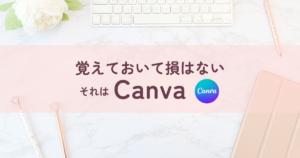
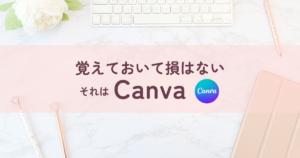
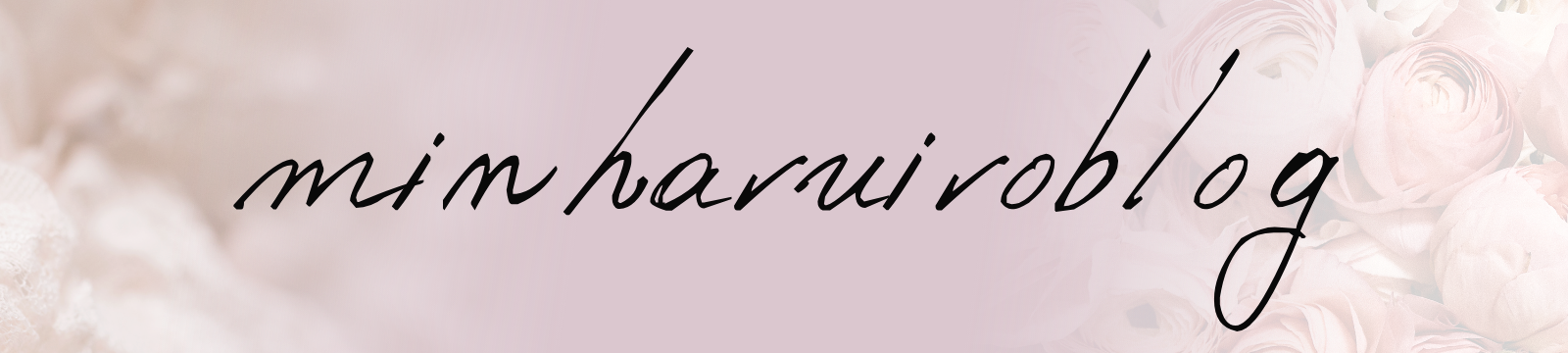

コメント